Оглавление
Таблица Excel помогает нам легко представлять наши данные. Иногда нам необходимо Таблицы ссылок в Excel Мы можем делать это как на одном рабочем листе, так и на разных листах. Связывание таблиц в excel всегда экономит время и упрощает вычисления. В этой статье мы узнаем, как связать таблицы в Excel.
Скачать книгу по практике
Скачайте учебник по практике.
Связующие таблицы.xlsxЗачем нужно связывать таблицы?
Иногда нам нужно узнать часть информации из любого большого набора данных. Связывание таблиц дает преимущество в быстром обслуживании большого набора данных. Оно также помогает нам легко управлять любыми связями и строить диаграммы. Самое главное, организация наборов данных становится проще.
3 быстрых способа связать таблицы в Excel
1. Связывание таблиц с помощью Pivot Tables в Excel
Мы будем связывать таблицы с помощью поворотные таблицы В нашем наборе данных мы будем использовать две разные таблицы из двух разных листов. Лист1 содержит Таблица продаж. Этот стол имеет 3 колонны. Это; Продавец , Название продукта & Регион .
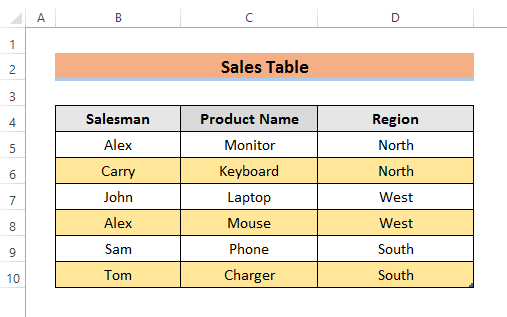
Лист2 содержит Таблица идентификаторов заказов В этой таблице есть 4 колонны. Это; Идентификатор заказа , Название продукта , Месяц & Продажи .
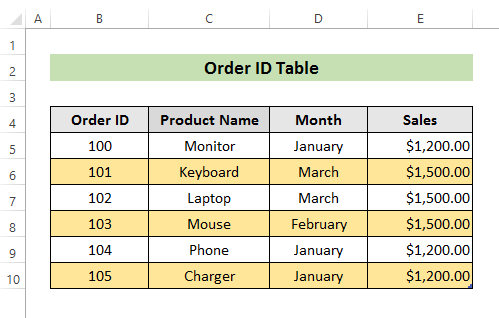
Чтобы узнать об этом методе, выполните следующие действия.
ШАГИ:
- Сначала нам нужно преобразовать наш набор данных в таблицу. Для этого выделите диапазон ячеек в наборе данных. Мы выделили ячейки с B4 на D10.
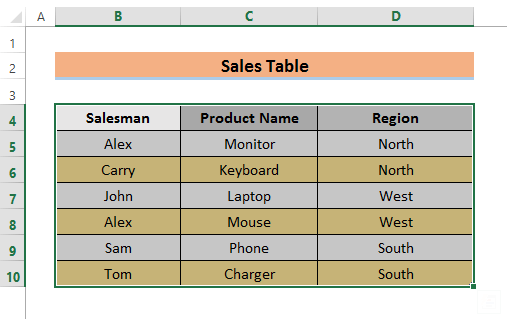
- Во-вторых, зайдите на INSERT вкладку и выберите Таблица .
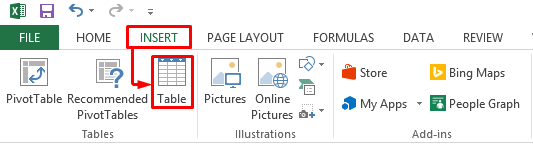
- В-третьих, а Создать таблицу появится окно. Убедитесь, что ' В моей таблице есть заголовки ' выбран.
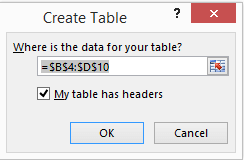
- Щелкните OK преобразует ваш набор данных в таблицу, как показано ниже.
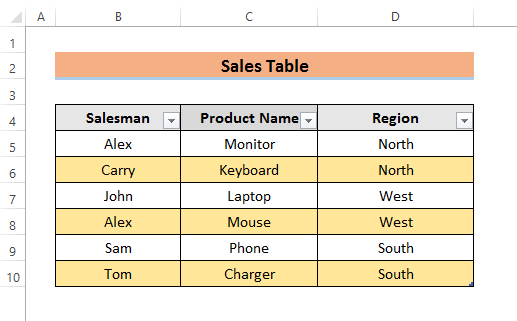
- Теперь следуйте вышеописанной процедуре, чтобы сделать Таблица идентификаторов заказов .
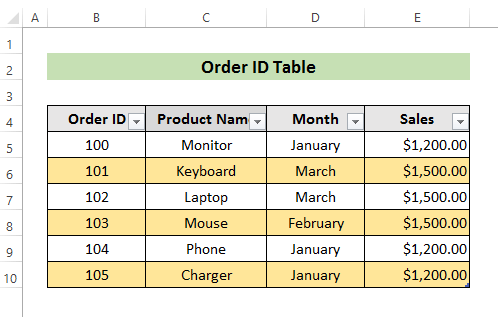
- Перейти к ДИЗАЙН вкладку и измените название таблиц. Мы изменили Таблица1 на Продажи и Таблица2 на Заказ .

- Затем перейдите к INSERT вкладку и выберите Поворотная таблица .
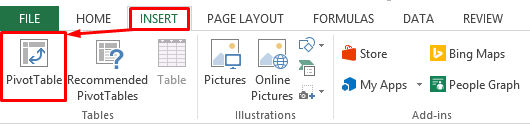
- После этого, Создание PivotTable появится окно. Выберите 'New Worksheet' и 'Добавить эти данные в модель данных' Сделайте это для обеих таблиц.
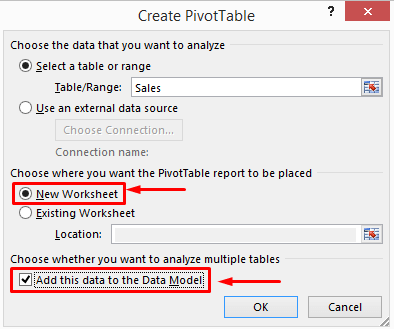
- Поля PivotTable Откроется окно. Выберите столбцы, которые вы хотите связать, из этого окна. Затем выберите Создать .
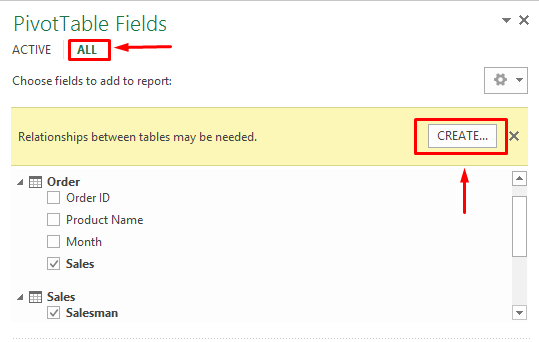
- Здесь Создать отношения Откроется окно. Выберите таблицы и столбцы, которые вы хотите использовать для отношений.
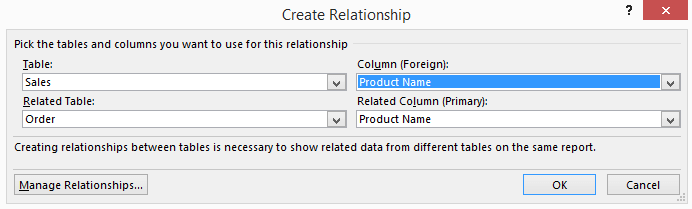
- Наконец, нажмите OK и появится связанная таблица.
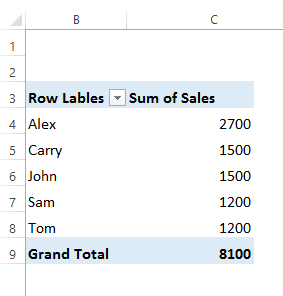
Читать далее: Как связать несколько ячеек из другого рабочего листа в Excel (5 простых способов)
Похожие чтения:
- Как связать ячейки в Excel (7 способов)
- Как связать две ячейки в Excel (6 методов)
2. Применение Power Pivot к связанным таблицам
Excel - это мощный инструмент, когда речь идет об анализе данных. Power Pivot функция excel дает нам возможность легко связывать таблицы.
Выполните следующие действия, чтобы узнать все об этом методе.
ШАГИ:
- Чтобы использовать этот метод, необходимо активировать функцию Power Pivot Для этого перейдите в раздел ФАЙЛ вкладку и выберите Опции .
- Далее Параметры Excel появится окно. Перейдите к Дополнения и выберите COM-дополнения Затем выберите Перейти .
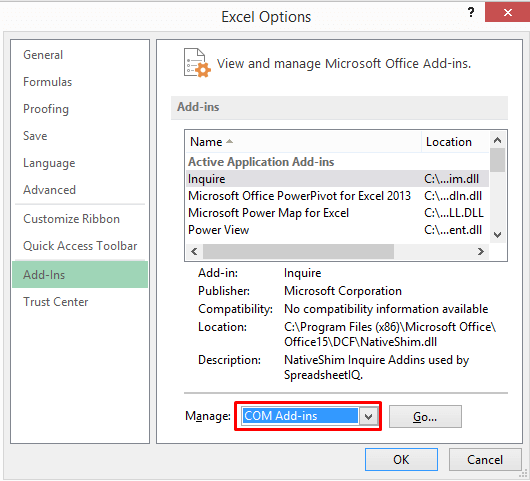
- После выбора Идите, a COM Add - Ins откроется. Выберите 'Microsoft Office PowerPivot для Excel 2013' оттуда и нажмите OK .
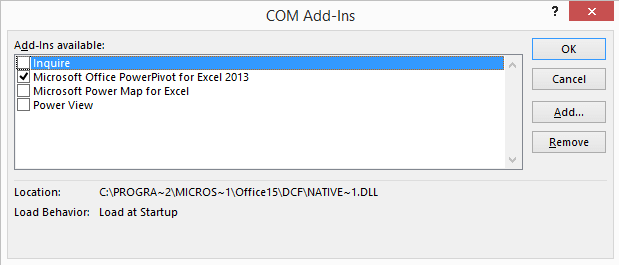
- Теперь выберите диапазон данных из вашей таблицы.
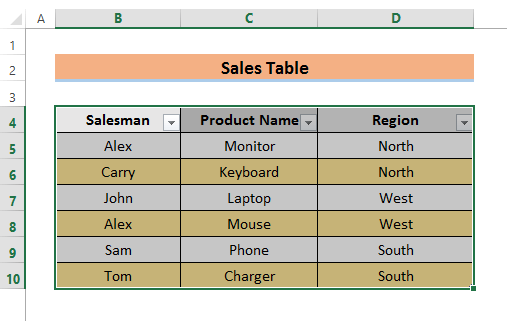
- Затем перейдите к POWERPIVOT ленту и выберите Добавить в модель данных .

- Следующий, PowerPivot для Excel Появится окно. Выполните описанные выше действия для Стол заказов.
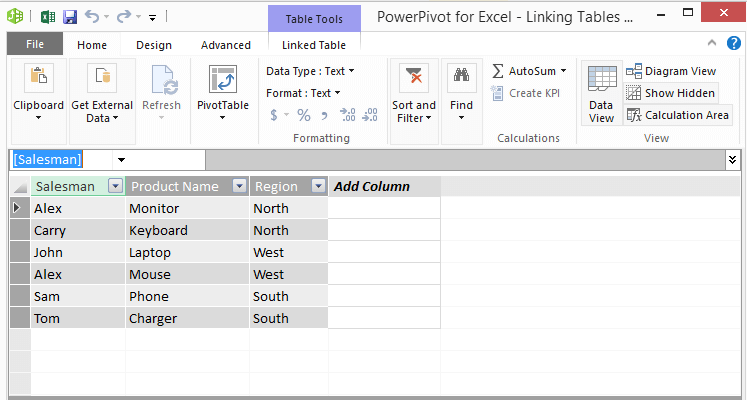
- После этого перейдите к Дизайн и выберите Создать отношения .
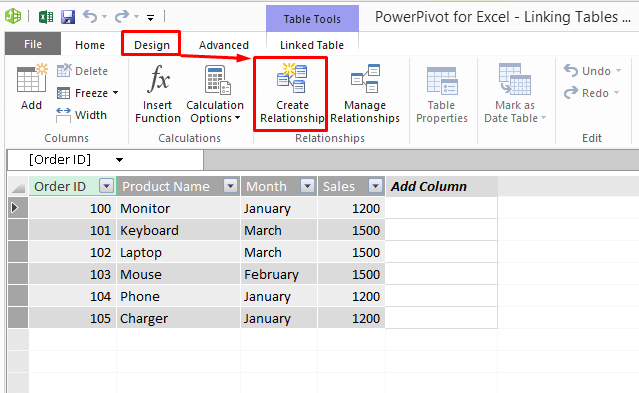
- Выберите Таблица и Связанная таблица поиска для создания связанной таблицы. Вам придется использовать один и тот же столбец в обеих таблицах для создания связи.
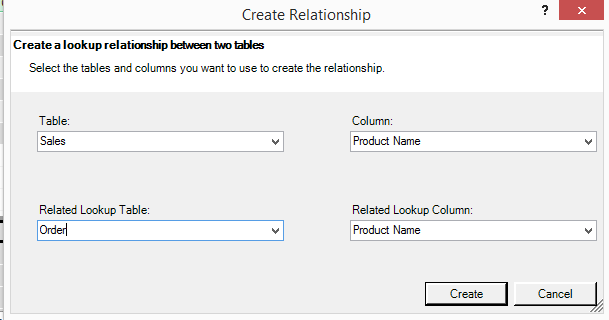
- Теперь перейдите к Главная и выберите PivotTable .
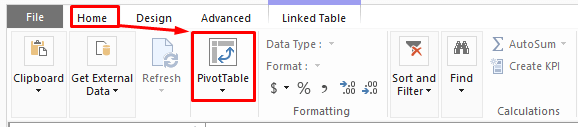
- Создание PivotTable появится окно. Выберите место, где вы хотите создать поворотную таблицу. Мы выбрали Новый рабочий лист для этой цели. Вы также можете выбрать Существующая рабочая таблица.
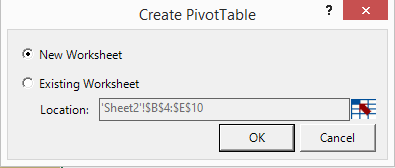
- Наконец, нажмите OK и вы увидите новую таблицу.
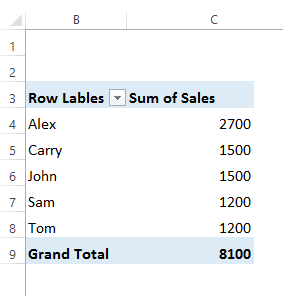
Читать далее: Как связать ячейки в одном и том же рабочем листе Excel (4 быстрых способа)
3. Связывание нескольких таблиц вручную
Мы также можем связывать таблицы вручную. Это очень эффективно, когда мы работаем с небольшим набором данных. Для этого метода мы будем использовать предыдущие таблицы. The Продажи колонка Идентификатор заказа таблица будет добавлена в Продажи стол.
Обратите внимание на шаги, чтобы узнать больше.
ШАГИ:
- В начале добавьте Продажи столбец рядом с Регион Этот новый столбец будет автоматически добавлен в существующую таблицу.
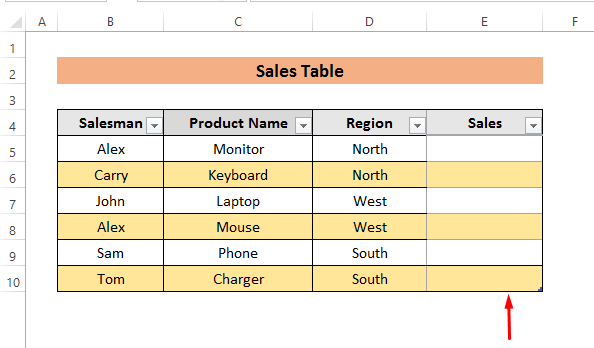
- Во-вторых, введите формулу.
= Лист2!E5 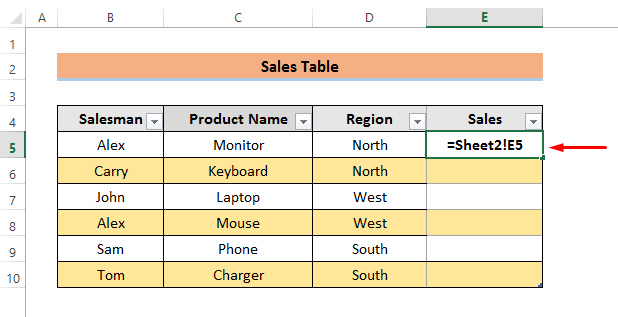
Здесь эта формула свяжет E5 клетка из Идентификатор заказа стол в наш Продажи стол.
- Наконец, нажмите Войти и весь столбец будет связан в таблице.
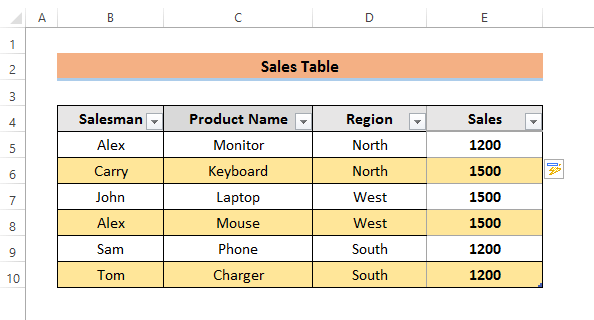
Что нужно помнить
Чтобы связать таблицы методом pivot table, необходимо иметь общий столбец во всех таблицах. В противном случае мы не сможем создать взаимосвязи. PowerPivot функция доступна из Excel 2013 Поэтому, если вы используете более старые версии, вы можете попробовать ручной метод.
Заключение
Здесь я рассмотрел 3 быстрых метода легкого связывания таблиц в excel. Эти методы также помогут вам узнать о Поворотная таблица и его различные возможности. Надеюсь, эта статья поможет вам связать таблицы в Excel И последнее, если у вас есть какие-либо вопросы или предложения, не стесняйтесь оставлять комментарии ниже.

